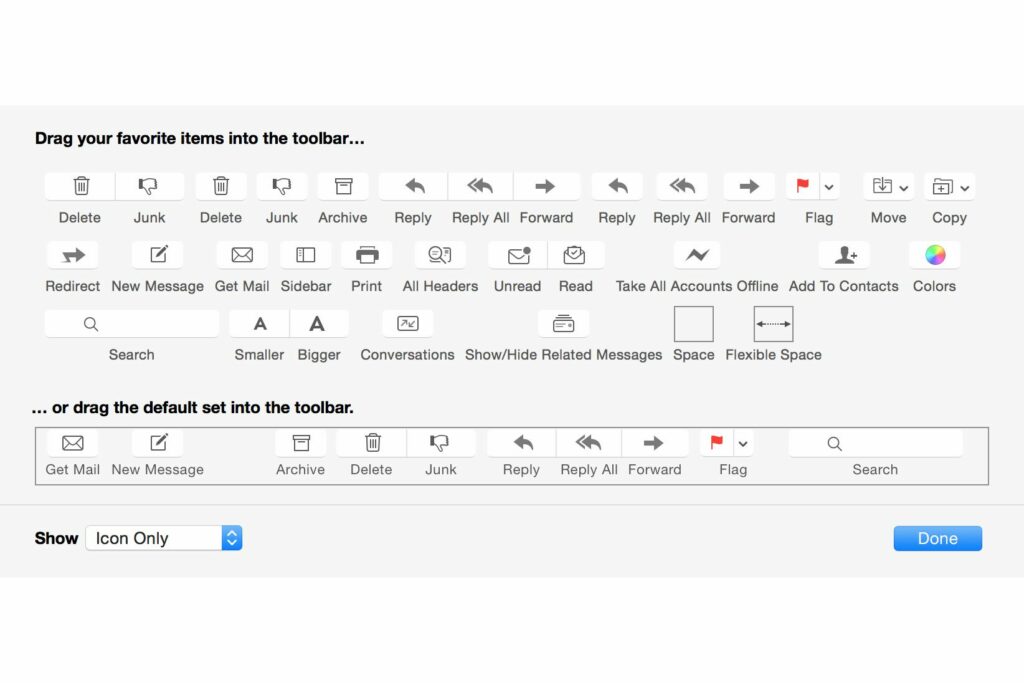
Výchozí panel nástrojů Apple Mail již obsahuje všechny nejčastěji používané poštovní příkazy. S trochou přizpůsobení toho také dokáže více. Můžete přidat funkce, jako je Přesměrování, Přidat do kontaktů a Tisk, stejně jako Zobrazit a skrýt související zprávy. Přizpůsobení tlačítek na panelu nástrojů Apple Mail stačí malé kliknutí a přetažení. Pokyny v tomto článku platí pro Mac OS X Tiger (10.4) a novější.
Jak přizpůsobit panel nástrojů pošty
Chcete -li panel nástrojů Pošta nastavit tak, jak chcete, postupujte takto.
-
Chcete-li přizpůsobit panel nástrojů Pošta, klikněte pravým tlačítkem na prázdnou oblast panelu nástrojů a vyberte Přizpůsobit panel nástrojů z rozbalovací nabídky.
-
Otevře se nabídka panelu nástrojů obsahující jednotlivá tlačítka a skupiny. Například Odpovědět, Odpovědět všem a Přeposlat jsou k dispozici samostatně nebo seskupeny. Přetáhněte tlačítka, která chcete přidat, na požadované místo. Můžete si vybrat buď prázdné místo, nebo mezeru mezi existujícími příkazy.
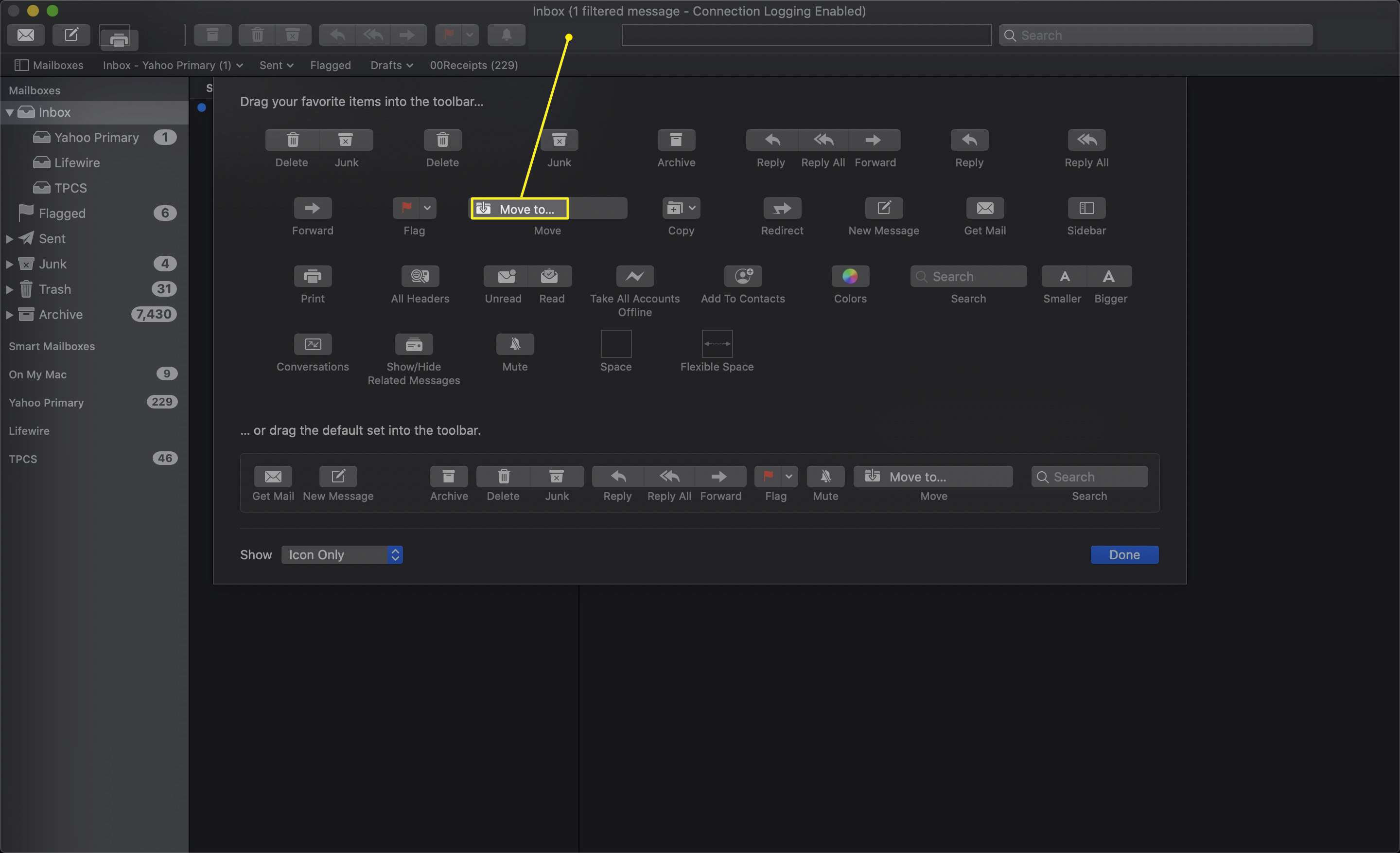
-
Chcete -li změnit uspořádání tlačítek na panelu nástrojů, přetáhněte je tam, kam chcete. Chcete -li tlačítko odebrat, přetáhněte ho z panelu nástrojů. Klepněte na Hotovo až skončíš.
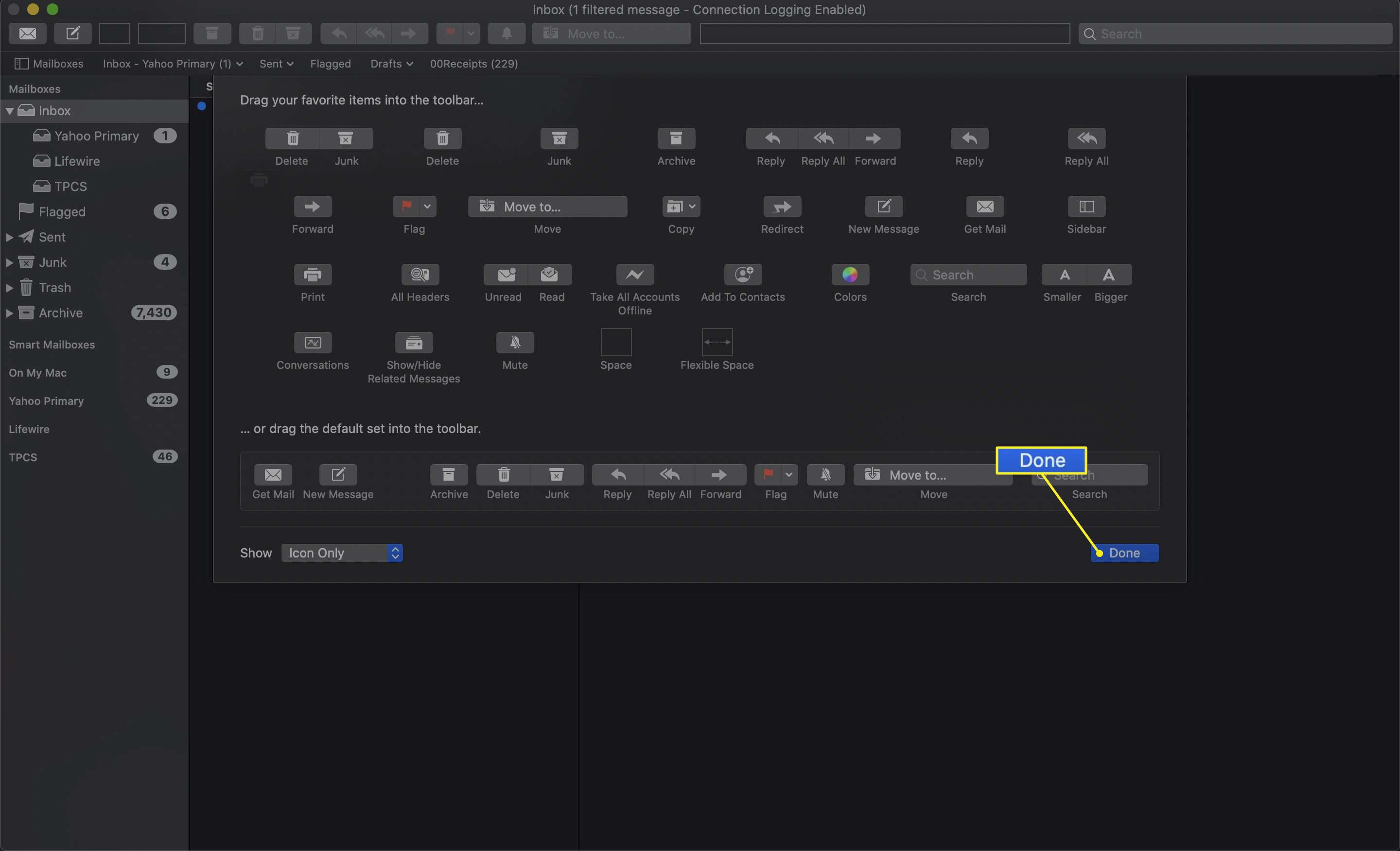
Položky na panelu nástrojů můžete také přeskupit, aniž byste museli vstoupit do režimu Přizpůsobit panel nástrojů podržením Příkaz zatímco kliknete a přetáhnete tlačítko, které chcete přesunout. Pomocí této metody můžete přesouvat a mazat tlačítka z panelu nástrojů, ale nemůžete přidat ta, která tam ještě nejsou.
Změňte zobrazení panelu nástrojů Pošta
Panel nástrojů Mail ve výchozím nastavení zobrazuje ikony a text, ale pokud chcete, můžete jej změnit pouze na ikony nebo pouze na text kliknutím pravým tlačítkem na panel nástrojů a výběrem možnosti. Máte na výběr ikonu a text, pouze ikonu a pouze text. Zobrazení můžete také změnit v nabídce Přizpůsobit panel nástrojů z rozevíracího seznamu označeného Ukázat.
Vraťte panel nástrojů Pošta do výchozího uspořádání
Chcete -li vrátit panel nástrojů Mail do původního uspořádání, otevřete Přizpůsobit panel nástrojů nabídku a přetáhněte výchozí sadu (v dolní části) na panel nástrojů. Nahradí stávající nastavení.